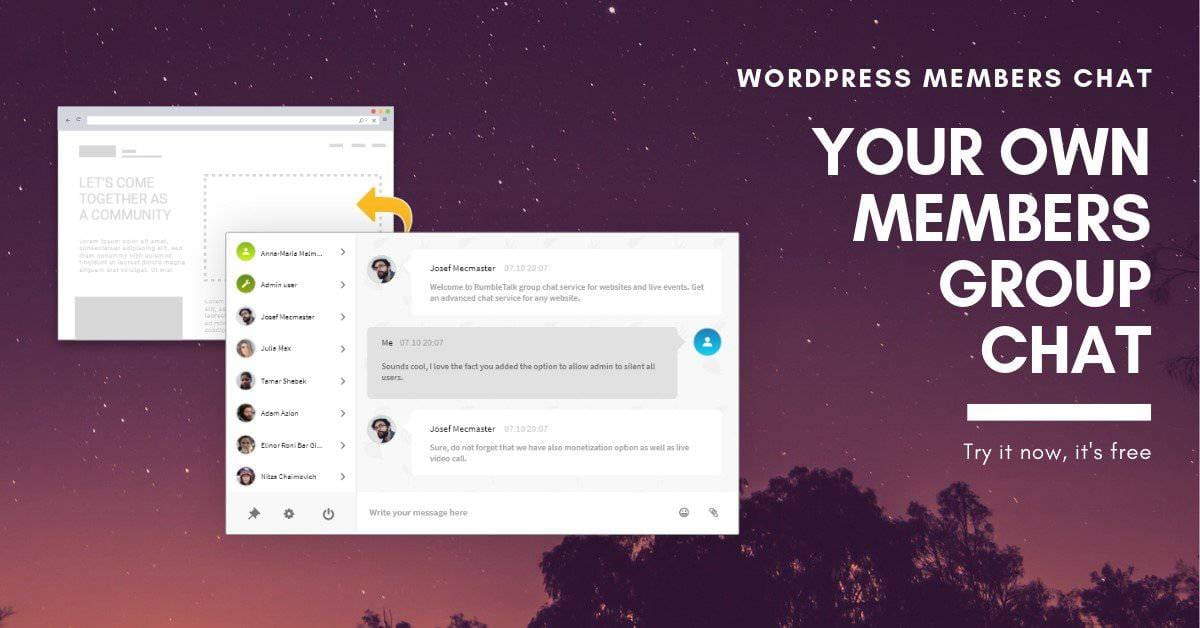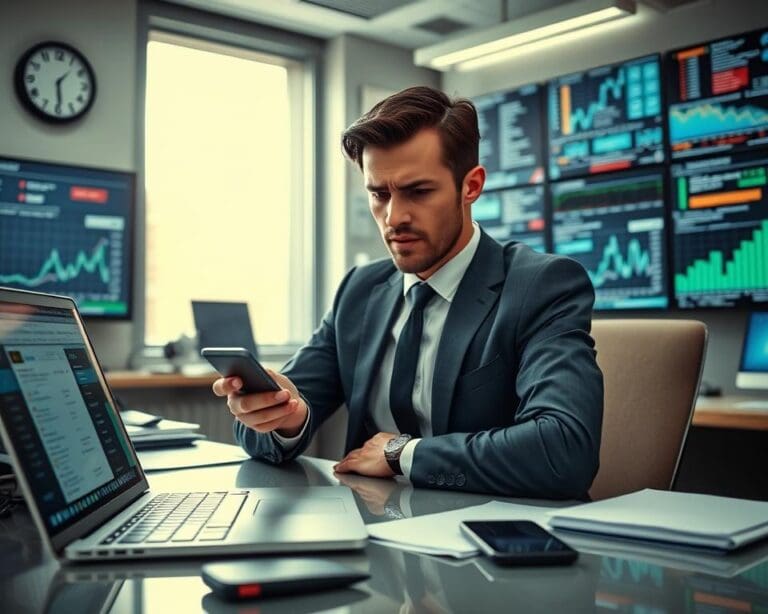Einbindung eines Mitglieder-Chats auf Ihrer Webseite
Die Integration eines Mitglieder-Chats auf Ihrer Webseite kann durch Dienste wie RumbleTalk unkompliziert umgesetzt werden. Mithilfe der Single Sign-On (SSO)-Technologie ermöglicht ein Mitglieder-Chat den Nutzern Ihrer Webseite eine automatische Anmeldung. Diese Funktion lässt sich häufig durch einfaches Einfügen eines Codes aktivieren. Besonders für WordPress-Webseiten stellt das RumbleTalk-Plugin den erforderlichen Code bereit, was die Einrichtung sehr benutzerfreundlich gestaltet.
Unterschiedliche Chat-Formate für Ihre Gemeinschaft
Abhängig von den Bedürfnissen Ihrer Zielgruppe können verschiedene Chat-Optionen gewählt werden:
Kleine Gruppen-Chats
Private Gruppen-Chats eignen sich ideal für kleinere, geschlossene Unterhaltungen. Diese Chats sind für bis zu 250 Teilnehmer geeignet und werden häufig für enge Gruppen wie Familien, Freunde oder Teams genutzt. Der Zugang erfolgt in der Regel über Einladung oder Direktlink.
Öffentliche Gemeinschafts-Chats
Diese Chats bieten Platz für große, offene Gruppen mit unbegrenzter Mitgliederanzahl und heißen Nutzer willkommen, die gemeinsame Interessen haben, sich aber nicht persönlich kennen.
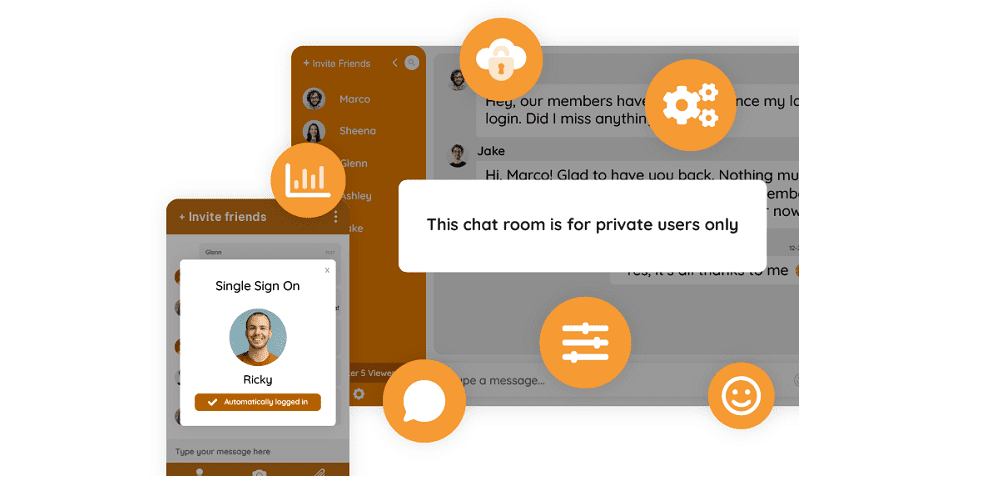
Rollen und administrative Verwaltung
Administratoren sind entscheidend für die Organisation der verschiedenen Chat-Arten:
Gruppen-Chat: Administratoren können gezielt Mitglieder hinzufügen oder entfernen.
Gemeinschafts-Chat: Administratoren haben erweiterte Rechte, wie das Sperren oder Freigeben von Nutzern, das Ernennen von Co-Administratoren und das Moderieren, um eine positive Chat-Atmosphäre zu fördern.
Aktivierung des Mitglieder-Chats auf Ihrer Webseite
Um eine aktive und lebendige Community zu unterstützen, ist die Aktivierung des Mitglieder-Chats auf Ihrer Webseite eine hervorragende Möglichkeit. So starten Sie den RumbleTalk-Mitglieder-Chat:
Öffnen Sie die Einstellungen im Admin-Bereich.
Navigieren Sie zu „Allgemein & Logins“ und klicken Sie auf „Mitglieder-Login-Optionen“.
Aktivieren Sie die Mitglieder-Option und, falls gewünscht, eine zusätzliche Benutzerauthentifizierung für mehr Kontrolle über die Zugriffe.
Über das Dashboard können Sie bequem Mitglieder hinzufügen oder entfernen und so steuern, wer Zugriff auf die Chaträume erhält.
Moderation und Förderung des Engagements
Durch gezielte Zugangskontrollen für den Mitglieder-Chat lässt sich Ihre Online-Community effektiv gestalten. Sie können bestimmen, wer teilnehmen darf, indem Sie nur genehmigte Mitglieder oder registrierte Nutzer zulassen. Mit der Rollenvergabe können Administratoren Rechte individuell anpassen, wie z. B. den Zugang zu Administratorfunktionen.
Es besteht auch die Möglichkeit, Nachrichten vor ihrer Veröffentlichung zu moderieren (Vorab-Moderation) oder nach dem Absenden eine Nach-Moderation durchzuführen.
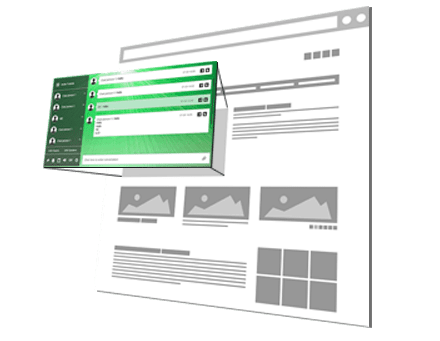
Mehr Möglichkeiten zur Vernetzung sErweiterte Vernetzungsmöglichkeiten
Mitglieder-Chat bietet die Flexibilität, mehrere spezialisierte Chaträume zu erstellen, um das Engagement zu erhöhen und Themenbereiche abzudecken. So richten Sie zusätzliche Chaträume ein:
Melden Sie sich bei Ihrem RumbleTalk-Konto an.
Rufen Sie das Admin-Panel auf und wählen Sie im Dropdown-Menü „Neuen Chatraum erstellen“.
Geben Sie einen Namen für den neuen Raum ein und klicken Sie auf „Erstellen“. Bestehende Räume können ebenfalls dupliziert werden, um schnell neue Chatoptionen bereitzustellen.
Mitglieder-Chat liefert die Tools, um eine lebendige und engagierte Gemeinschaft aufzubauen. Egal, ob Sie eine Plattform für Eventteilnehmer, Website-Mitglieder, Gamer oder andere Interessensgruppen bieten – Mitglieder-Chat hilft dabei, Ihre Community zu vernetzen und zu beleben.